手机怎么设置问题与答案 手机QQ空间如何设置问题回答权限
日期: 来源:龙城安卓网
随着智能手机的普及,手机的设置问题已经成为许多人关注的焦点,在日常使用手机的过程中,我们经常会遇到一些问题,特别是在设置手机QQ空间时,问题回答权限的设置也是一个让人头疼的问题。如何正确设置手机QQ空间的问题回答权限,成为了许多用户所关心的话题。在本文中我们将介绍手机QQ空间问题回答权限的设置方法,帮助大家更好地使用手机QQ空间。
手机QQ空间如何设置问题回答权限
具体步骤:
1.启动QQ空间,点击底部“我的”,再点击左上角的“设置”。
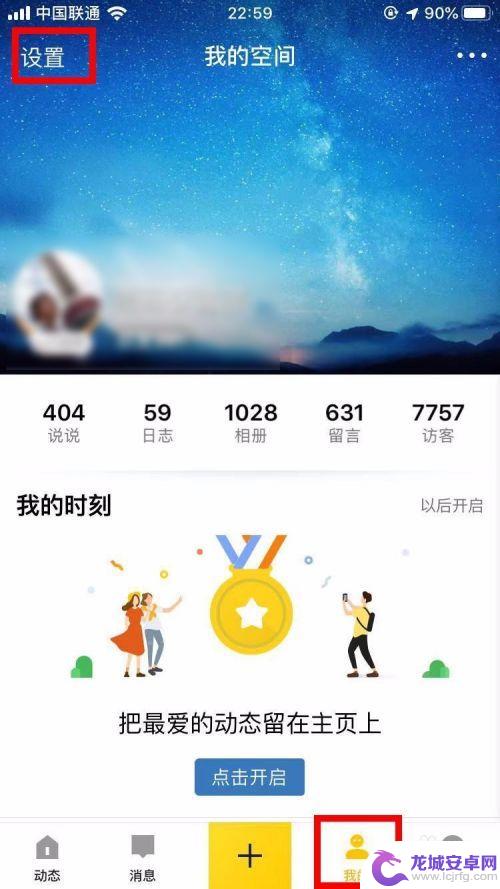
2.在设置中点击第三项“权限隐私”。
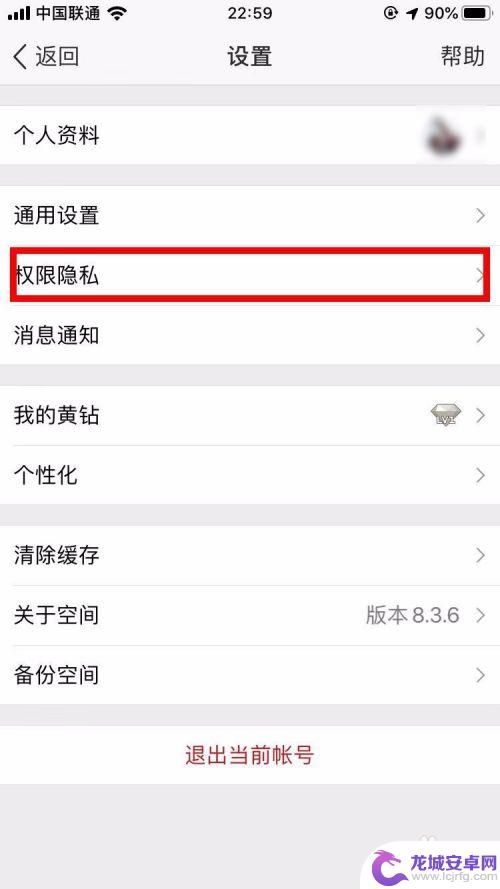
3.在“权限隐私”中点击第一个“谁能看我的空间”。
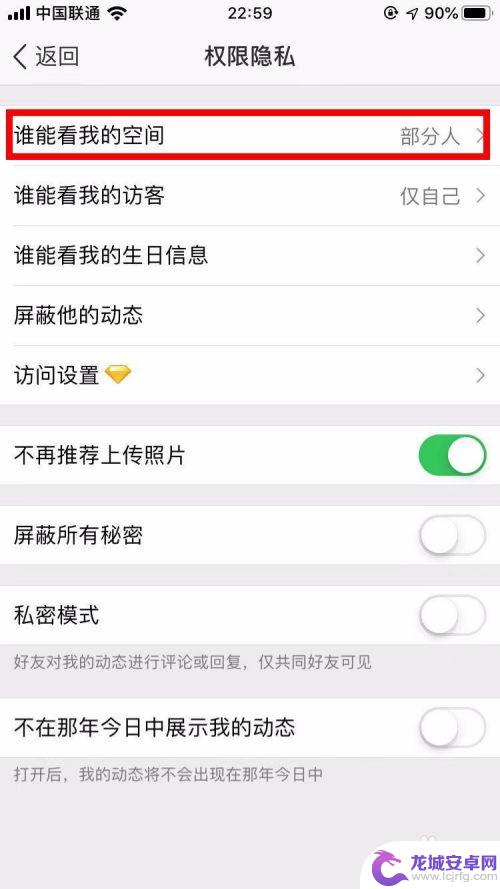
4.在“谁能看我的空间”设置中,点击“部分人”。
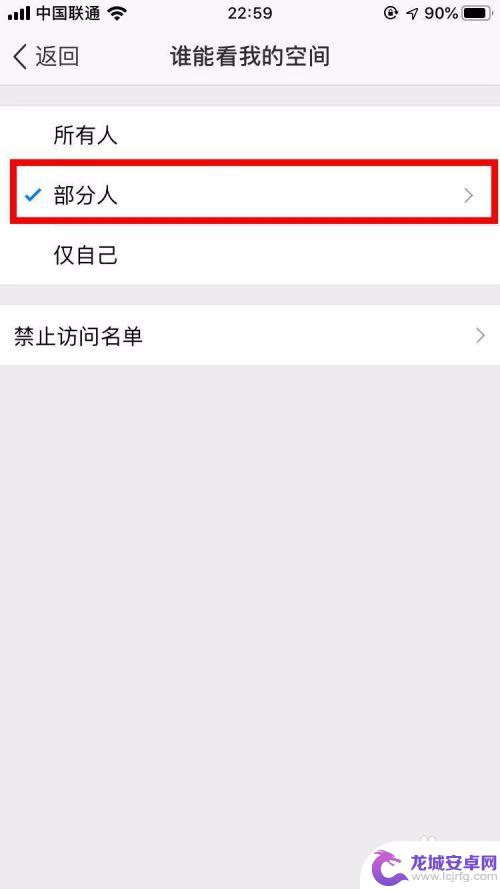
5.点击进入后可以看到四个选项,点击最后一个“回答问题可见”。

6.点击“添加问题”按钮,去设置问题。
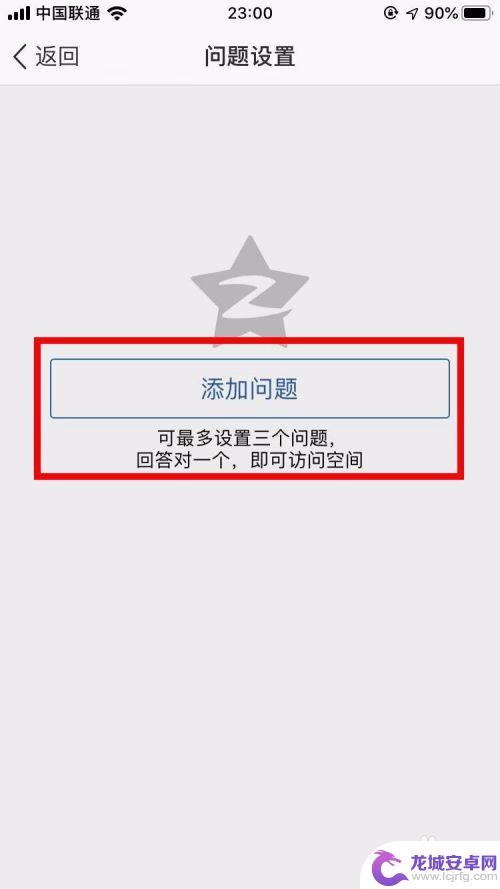
7.输入你想设置的“问题”和“答案”,点击右上角的“完成”。
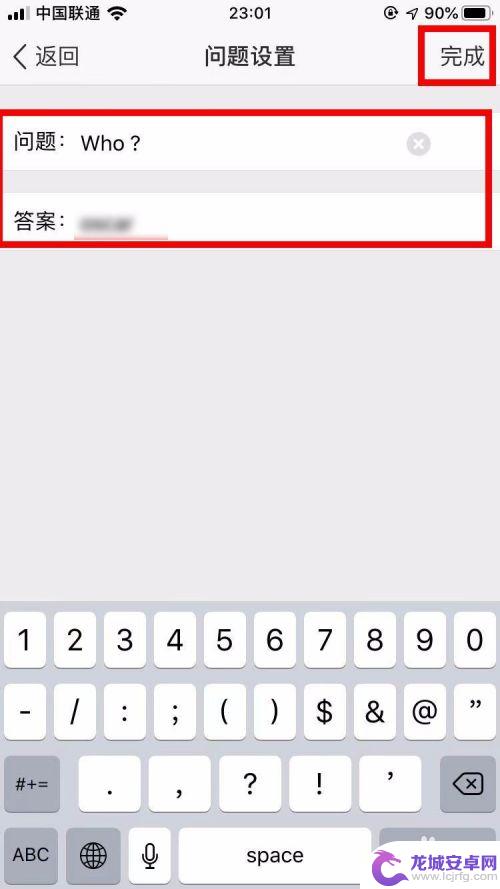
8.设置好“问题一”后,点击右上角的“编辑”,再点击“添加问题”。
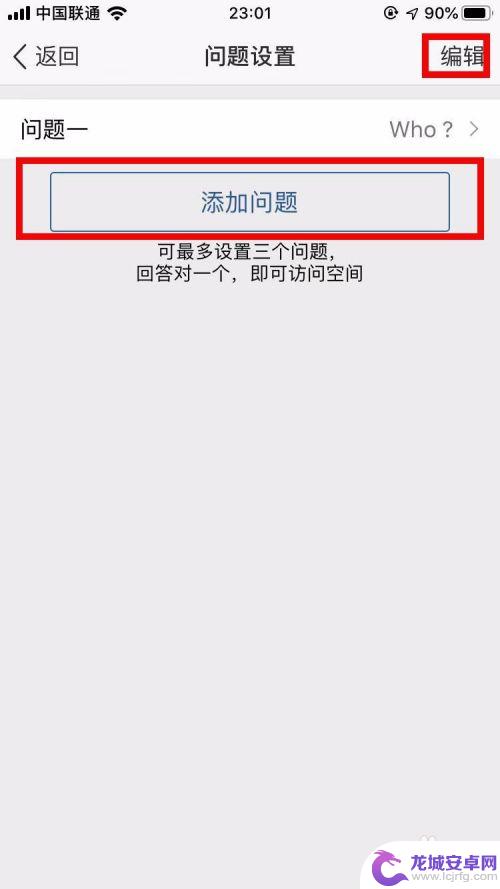
9.把剩下的两个问题全部设置一下,当陌生人进空间时会随机出现一道问题。答对即可进入空间,就是这么简单哦。
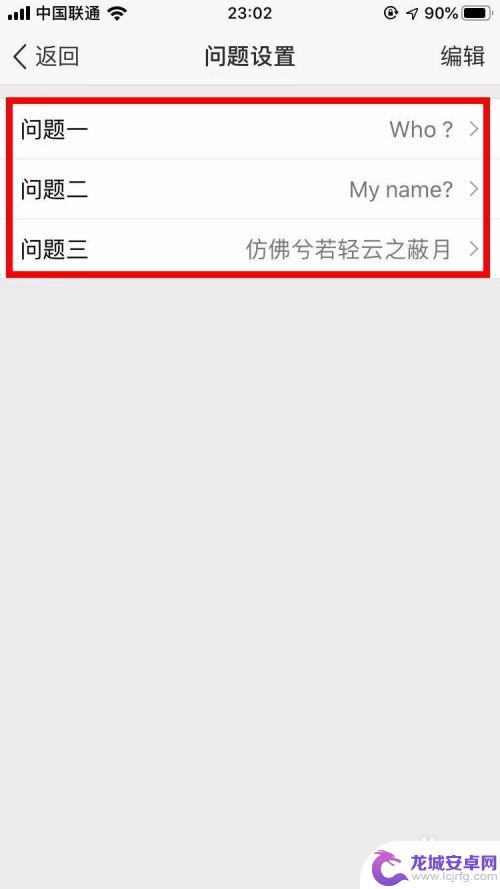
以上就是关于手机设置问题与答案的全部内容,如果有出现相同情况的用户,可以按照小编的方法来解决。












